Para usar esta funcionalidade, certifique-se que tem as seguintes aplicações instaladas no computador.
Epson Event Manager
Epson Scan 2
Consulte a informação que se segue para verificar as aplicações instaladas.
Windows 10: clique no botão iniciar, e a seguir selecione Sistema Windows — Painel de Controlo — Programas — Programas e Funcionalidades.
Windows 8.1/Windows 8: selecione Ambiente de Trabalho — Definições — Painel de Controlo — Programas — Programas e Funcionalidades.
Windows 7: clique no botão iniciar, e a seguir selecione Painel de Controlo — Programas — Programas e Funcionalidades
Mac OS: selecione Ir > Aplicações > Epson Software.
Coloque os originais.
Selecione Digitalizar no painel de controlo.
Para selecionar um item, use os botões 


 , e a seguir pressione o botão OK.
, e a seguir pressione o botão OK.
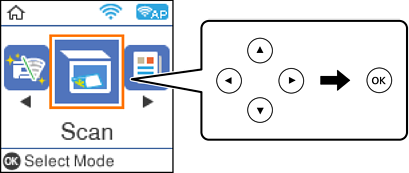
Selecione como pretende guardar a imagem digitalizada num computador nos seguintes menus e, de seguida, prima o botão OK.
Selecione o computador no qual pretende guardar as imagens digitalizadas.
Quando a impressora estiver ligada a uma rede, pode selecionar o computador no qual pretende guardar a imagem digitalizada. Pode exibir até 20 computadores no painel de controlo da impressora. Se definir Nome de digitalização em rede (alfanumérico) no Epson Event Manager, é apresentado no painel de controlo.
Pressione o botão  .
.